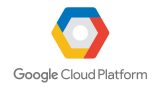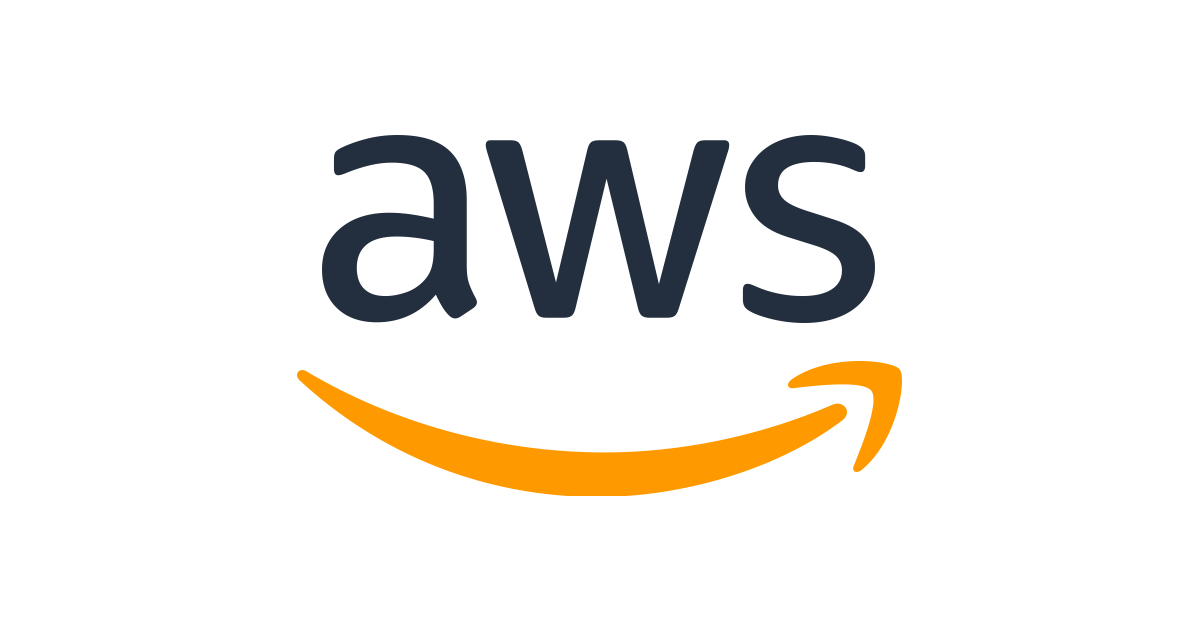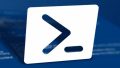![]()
MFA認証する時に自分で使用しているスマートフォンを使用しているケースは多いと思います。
そんなスマートフォンを機種変更した際にMFA認証も合わせて移行しないと管理コンソールにログインできないことになってしまうので注意が必要です。
GAWSの管理コンソールにアクセスするときのMFA認証端末を変更する方法です。
PCで管理コンソールにログイン
PCで管理コンソールにログインします。
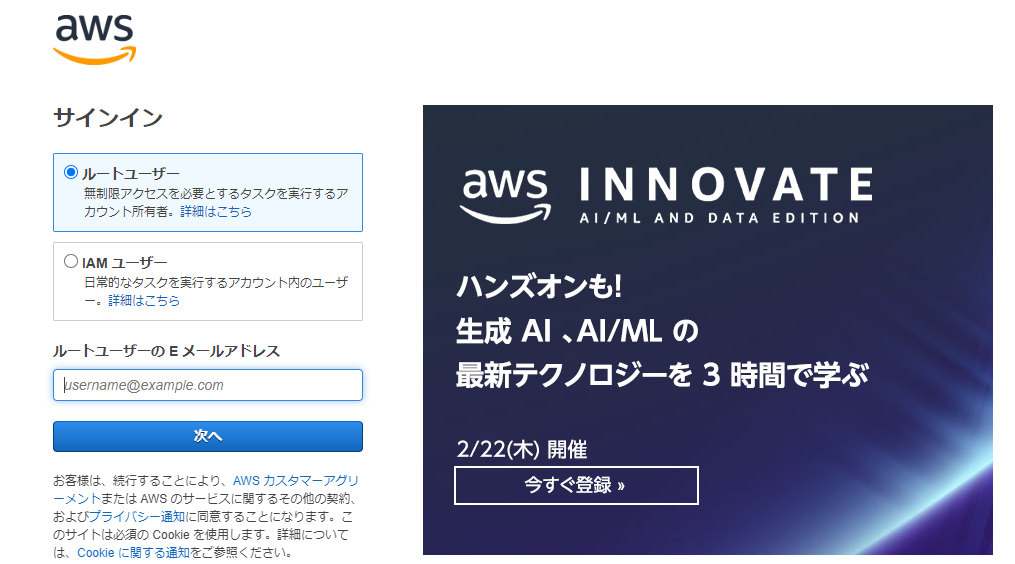
当然ですが、この時のMFA認証端末は古いスマートフォンです。
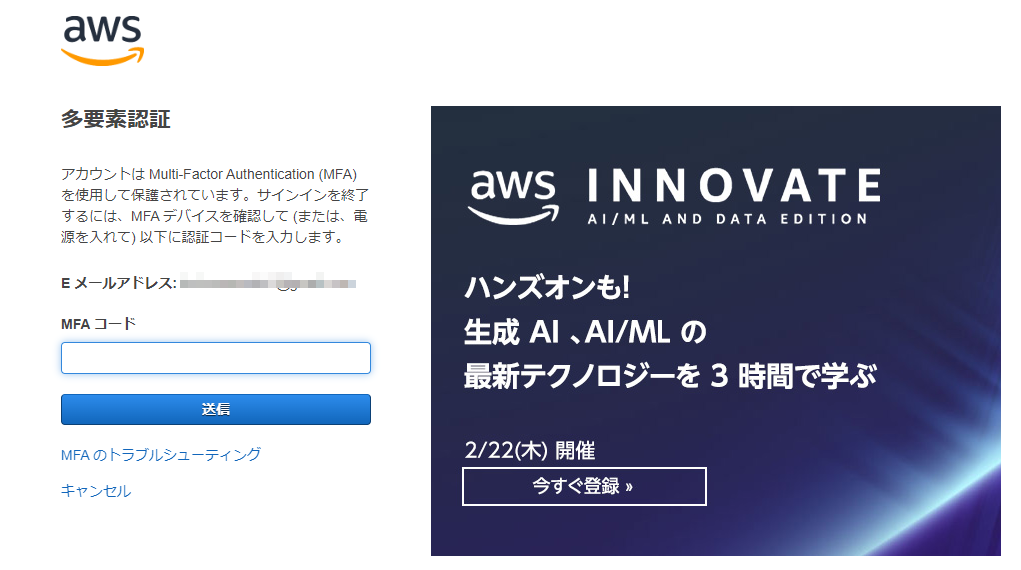
MFAデバイスを削除
ユーザに設定されているMFAデバイスを削除します。
ナビゲーションバーの右側で「ユーザ名」→「セキュリティ認証情報」をクリックします。
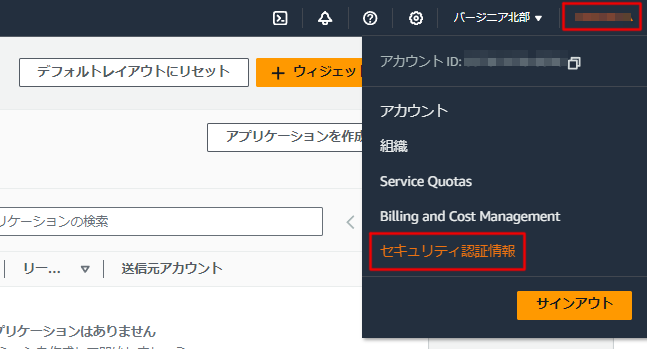
多要素認証 (MFA)で設定されているデバイスを選択し、「削除」をクリックします。
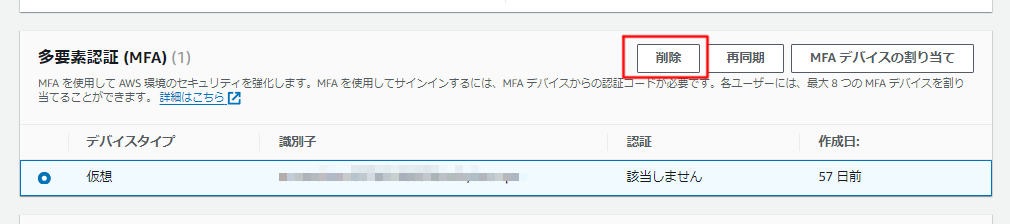
削除完了です。
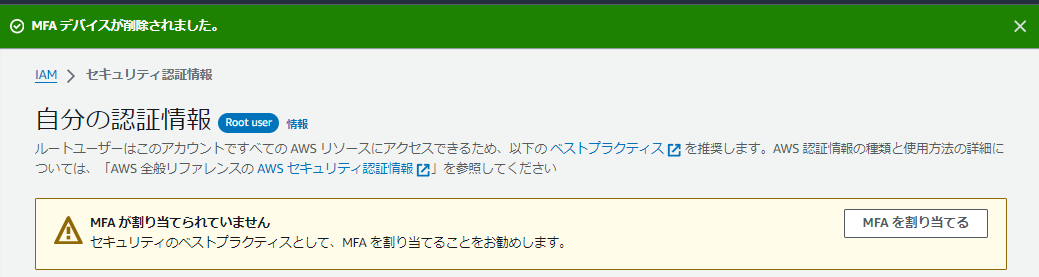
MFAデバイスを登録
次に新しいスマートフォンでMFA認証できるようにデバイス登録を行います。
削除の時と同じようにナビゲーションバーの右側で「ユーザ名」→「セキュリティ認証情報」をクリックします。
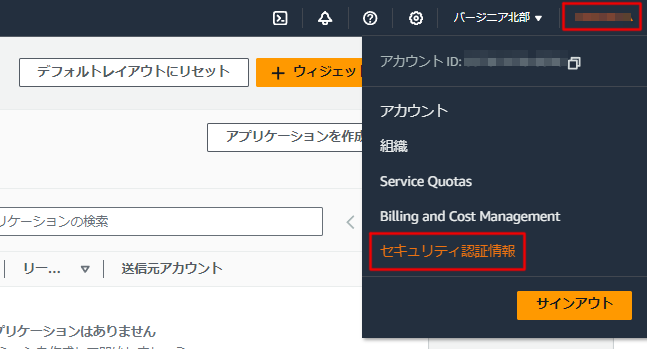
「MFAが割り当てられていません」と表示されているので「MFAを割り当てる」をクリックします。
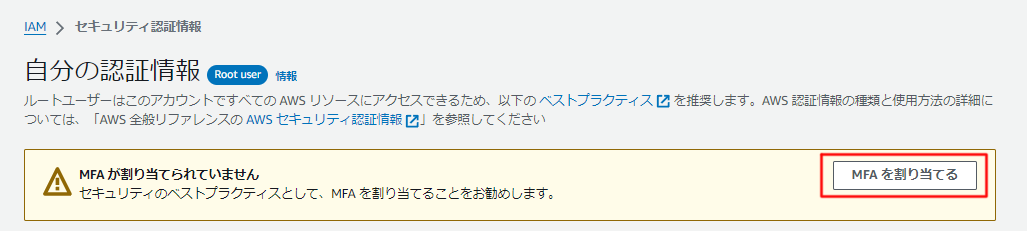
デバイスを識別するためのデバイス名を入力します。MFA deviceは「Authenticator app」を選択し、「次へ」をクリックします。
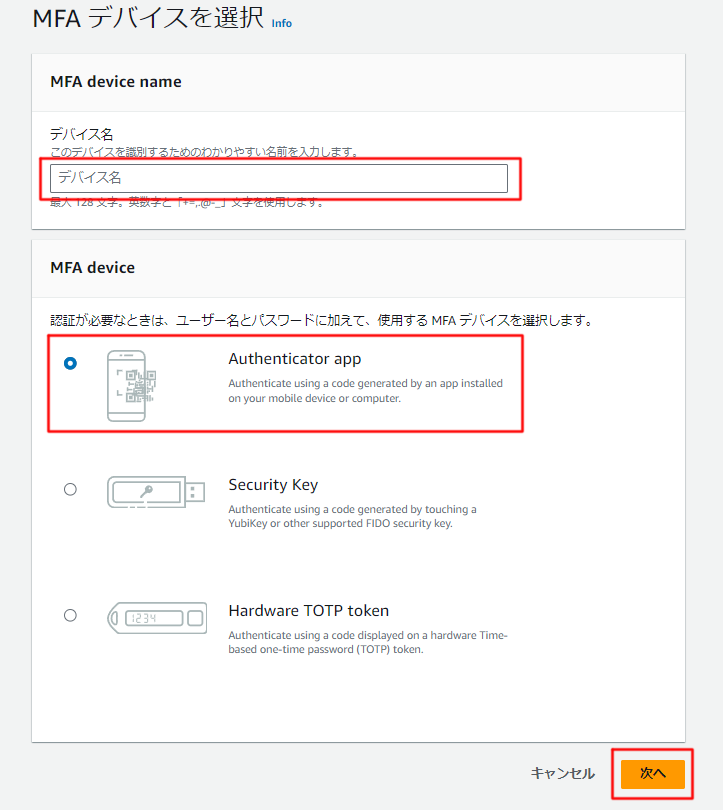
新しいスマートフォンにはAuthenticatorアプリをインストールしておきます。
PC画面の「QRコードを表示」をクリックし、表示されたQRコードをスマートフォンのAuthenticatorアプリで読み取ります。
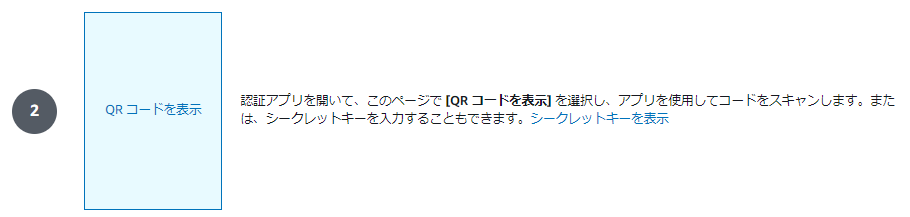
表示される6桁のMFAコードを2回分入力し、「MFAを追加」をクリックします。
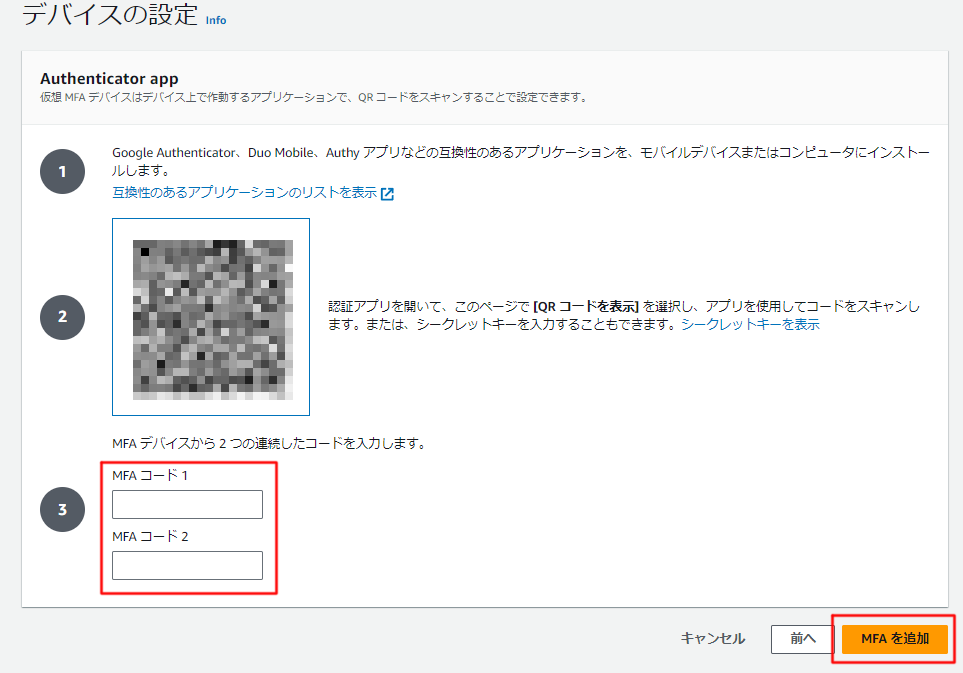
登録完了です。
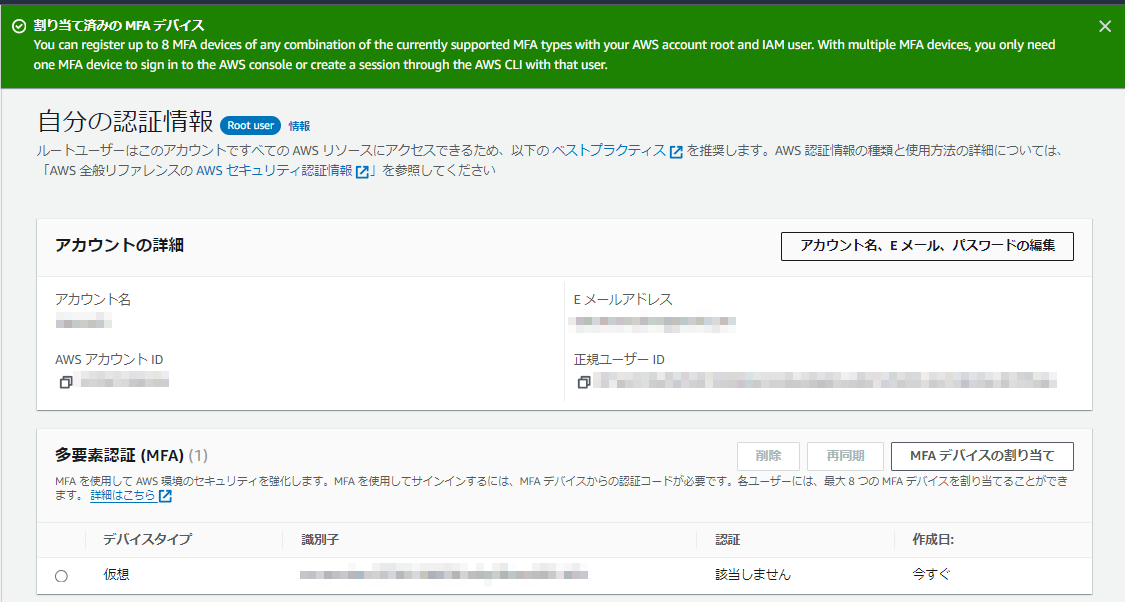
登録完了後、PC画面を閉じてしまう前にスマートフォンのAWSアプリで新しいMFAデバイスを利用してログインできることを確認しておきましょう。
GCPのMFA認証端末の変更についてはこちら